Практическое упражнение 11.1: Работа с маркерами
- Вы только что создали основу для слайд-шоу. Теперь наступило время добавить средства навигации.
- Выберите кадр 8 в канале Script. Это соответствует последнему кадру, в котором демонстрируется слайд Title.
- Щелкните по элементу труппы Loop в окне Cast. В этом элементе труппы содержится скрипт, который мы хотим использовать для навигации.
Подсказка
Скрипт труппы – это скрипт, подключенный к определенному элементу труппы. Когда элемент труппы помещается на сцену, то его скрипт также подключается к этому новому спрайту.- Давайте коротко взглянем на этот скрипт. Выберите Window › Script. Ознакомьтесь со скриптом в открытом диалоговом окне, показанном на рис. 11.13.
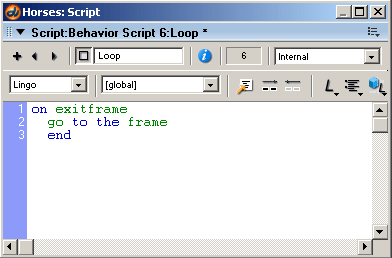
Рис. 11.13. Скрипт, подключенный к элементу труппы с именем Loop
- Это реакция на событие, в которой содержится обработчик события on exitFrame и команда Lingo go to the frame. Когда головка войдет в связанный с ними кадр (мы собираемся подключить скрипт к кадру 8), то она остановится и зациклится внутри этого кадра. Головка останется в данном кадре до тех пор, пока пользователь не щелкнет по кнопке Forward (которую вы добавите позднее в этом упражнении).
- Щелкните по X в правом верхнем углу окна Script, чтобы его закрыть.
- Перетащите элемент труппы Loop из окна Cast в партитуру и поместите его в кадр 8 канала Script. Отпустите кнопку мыши. Результат показан на рис. 11.14.
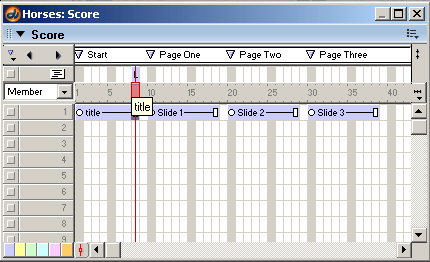
Рис. 11.14. Поместите элемент труппы Loop в кадр 8 канала Script
